Những điều cần biết về Group trên Facebook (Phần I)
Những thông tin dưới đây sẽ giúp bạn “vận hành” một cách hiệu quả hoạt động nhóm trên mạng xã hội Facebook.
1. Thiết lập nhóm mới (Sign up a new group)
Sau khi đăng nhập vào Facebook, cột bên trái trang chủ có dòng “Groups”. Để tạo nhóm mới click “Add Group”. Nếu facebook đã có sẵn vài nhóm, nhấn vào “More”.
Có nhiều lựa chọn để tạo nhóm: trong khuôn khổ trường học, nơi ở hay nhiều sự lựa chọn khác. Nếu trong nhóm cùng trường học sẽ dễ dàng tìm được những người bạn cùng sở thích ở nhóm chung thay vì làm bạn trên facebook của riêng họ. Còn nếu nhóm được tạo trong khuôn khổ môi trường khác, mạng lưới “hoạt động” của bạn cũng được mở rộng, các cuộc bàn luận hay “chém gió” sẽ đa dạng về chủ đề lẫn cách tiếp cận.
2. Tùy chọn Nhóm mới (Customize a new group)
Video đang HOT
Khi đã thiết lập nhóm mới thành công, bạn có thể đặt tên nhóm, lựa chọn biểu tượng, thêm thành viên và chọn các thiết lập riêng tư (privacy settings). Việc thêm bạn cần phải làm ngay sau khi thiết lập nhóm chứ không phải gửi lời mời kết bạn như ở trang facebook cá nhân. Ưu điểm của Facebook là ở chỗ nó hiển thị gợi ý những người bạn có thể quen biết. Tuy nhiên điểm hạn chế có thể ở điều kiện kết bạn, người add phải là bạn của người được add trên facebook và người đó có lựa chọn rời nhóm (leave the group) bất cứ khi nào.
Về thiết lập riêng tư, có 3 sự lựa chọn: Mở (Open), Đóng (Closed) và Bí mật (Secret). Nhóm mở là nhóm công cộng, mọi thành viên có thể nhìn thấy nhóm và hiển nhiên cả những người có trong nhóm. Những người cùng mạng network sẽ nhìn thấy những bài viết của nhau được đăng ở nhóm. Khác với thiết lập Nhóm mở, Nhóm đóng là nhóm mà ai cũng nhìn thấy nhưng những người không phải thành viên sẽ không nhìn thấy bài đăng trong nhóm. Còn Nhóm bí mật thì hoàn toàn riêng tư đối với các thành viên, chỉ có thành viên mới có thể nhìn thấy nhóm, thành viên nhóm mình và những bài viết trong đó.
Quản trị viên (Admin) là người có thể thay đổi thiết lập riêng tư của nhóm bất cứ lúc nào. Tuy nhiên, nhóm chỉ có thể có tối đa 250 thành viên và những thành viên này sẽ nhận được thông báo (notification) với mỗi sự thay đổi.
3. Chỉnh sửa Nhóm mới (Edit a new group)
Sau khi tạo nhóm, bạn sẽ được đưa tới trang của nhóm với nhiều lựa chọn để chỉnh sửa. Chỉ cần nhấn vào biểu tượng bánh xe răng cưa (gear icon), bạn có thể thêm một đoạn miêu tả ngắn về nhóm của mình, thiết lập địa chỉ mail chung, thêm ảnh đại diện và ảnh bìa, hay quản lý các thành viên (thêm thành viên, đặt ai đó làm admin…).
4. Địa chỉ Email nhóm
Vài năm trước, Facebook đã giới thiệu những địa chỉ email riêng cho nhómvà đồng bộ những email này với hiển thị Timeline vào tháng 4 năm ngoái.
Email nhóm hơi khác với email cá nhân, khi một thành viên gửi thư vào địa chỉ mail nhóm thì nội dung thư đó sẽ được hiển thị trong nhóm và mọi người đều được thông báo. Như vậy, tất cả các thành viên đều có thể giữ liên lạc với nhau. Nếu có người trả lời thư, lập tức thư đó sẽ hiển thị như là một lời bình luận (comment). Điểm bất biến của email nhóm là địa chỉ email sẽ không thể thay đổi và chỉ thành viên mới có thể sử dụng.
5. Những điều cơ bản về quản trị (administrative basics)
Người tạo nhóm sẽ tự động được “phong” là admin, tuy nhiên admin cũng có thể “trao quyền” hoặc cài đặt thêm thành viên khác trở thành admin. Đối với một quản trị viên của nhóm, người đó có khả năng chỉnh sửa những thiết lập cũng như lời miêu tả về nhóm, lựa chọn cách mà thành viên được thêm vào hay đề cử quản trị viên khác như thế nào.
Để cài đặt người khác làm admin, điều kiện tiên quyết là người đó phải trở thành một thành viên trong nhóm. Sau đó nhấn vào tab “About”, tiếp đến nhấn vào biểu tượng gear icon cạnh ảnh đại diện của thành viên đó và cuối cùng chọn “Make admin”. Chú ý rằng những người làm admin sẽ có nhiều “quyền lực” hơn ở trong nhóm, do vậy hãy lựa chọn sáng suốt.
Để hạn chế thêm bạn một cách “vô tổ chức”, hãy thay đổi cài đặt bằng chọn biểu tượng gear icon ở đầu trang, sau đó chọn “Edit Group” rồi tích vào ô “Add member can add members, but an admin must approve them”. Tức là ai cũng có thể thêm thành viên nhưng cần phải thông qua admin.
Quản trị viên cũng có thể ghim bài viết của mình ở đầu trang và cho dù có những bài viết khác mới hơn thì bài của admin vẫn ở vị trí đó chứ không bị đẩy xuống dưới.
6. Lạm dụng “chức” admin
Khi trở thành admin của nhóm, người đó cần phải “chăm sóc” tất cả các thành viên, đặc biệt là người đăng những nội dung không thích hợp. Việc loại bỏ bài đó đi hoàn toàn đơn giản, chỉ cần nhấn vào biểu tượng cuối hàng và chọn 1 trong 3 sự lựa chọn: Xóa bài đó đi (Delete post), Xóa bài và loại bỏ thành viên (Delete post and remove user), Báo cáo spam (Report/Mark as Spam).
Admin có thể loại bỏ thành viên từ mục “About” ở đầu trang của nhóm. Nhấn vào bánh xe răng cưa cạnh ảnh đại diện của thành viên đó và chọn “Remove member”. Tuy nhiên, còn có một sự lựa chọn khác “ác” hơn việc loại bỏ thành viên: “ You can also choose to ban a member permanently. Banned members can never turn to a group, while removed members can request to join again” – bạn có thể chọn cách cấm một thành viên vĩnh viễn. Những thành viên này có thể không bao giờ được quay trở lại nhóm trong khi những thành viên bị loại bỏ khỏi nhóm có thể yêu cầu tham gia trở lại.
Nếu bạn muốn báo cáo cho toàn bộ nhóm biết về việc loại bỏ thành viên/cấm thành viên vĩnh viễn thì nhấn vào biểu tượng bánh xe răng cưa ở trên cùng bên phải trang rồi chọn “Report group”.
Theo Genk
 Clip: Xe bán tải bị đâm nát trên đường tại Sơn La, bé gái trong xe không ngừng hoảng loạn kêu cứu "bố ơi"00:55
Clip: Xe bán tải bị đâm nát trên đường tại Sơn La, bé gái trong xe không ngừng hoảng loạn kêu cứu "bố ơi"00:55 B Ray muốn tìm "ghệ mới" nhưng không quên "bóc phốt" người yêu cũ: Nói nhiều, ghen tuông, bào tiền?03:46
B Ray muốn tìm "ghệ mới" nhưng không quên "bóc phốt" người yêu cũ: Nói nhiều, ghen tuông, bào tiền?03:46 Chưa bao giờ Trường Giang lại như thế này01:23
Chưa bao giờ Trường Giang lại như thế này01:23 Kinh hoàng clip nữ diễn viên bị xe đụng, hoảng loạn nhưng phản ứng của ekip mới gây phẫn nộ02:00
Kinh hoàng clip nữ diễn viên bị xe đụng, hoảng loạn nhưng phản ứng của ekip mới gây phẫn nộ02:00 Đòn giáng của ông Trump vào Ukraine trước ngưỡng cửa đàm phán với Nga09:07
Đòn giáng của ông Trump vào Ukraine trước ngưỡng cửa đàm phán với Nga09:07 1,4 triệu người hóng xem con trai Nhã Phương có 1 hành động lạ giữa đêm lúc Trường Giang vắng nhà00:42
1,4 triệu người hóng xem con trai Nhã Phương có 1 hành động lạ giữa đêm lúc Trường Giang vắng nhà00:42 Chồng H'Hen Niê tung loạt ảnh hẹn hò bí mật suốt 7 năm, netizen liền phán: "Bị block là xứng đáng!"00:54
Chồng H'Hen Niê tung loạt ảnh hẹn hò bí mật suốt 7 năm, netizen liền phán: "Bị block là xứng đáng!"00:54 HOT: Đạt G - Cindy Lư hóa cô dâu chú rể trên lễ đường, khóa môi ngọt ngào trước đông đảo khách mời01:26
HOT: Đạt G - Cindy Lư hóa cô dâu chú rể trên lễ đường, khóa môi ngọt ngào trước đông đảo khách mời01:26Tin đang nóng
Tin mới nhất

Nâng cao và biến đổi hình ảnh của bạn bằng trình chỉnh sửa video trực tuyến CapCut

Cách đăng Facebook để có nhiều lượt thích và chia sẻ

Thêm nhiều bang của Mỹ cấm TikTok

Microsoft cấm khai thác tiền điện tử trên các dịch vụ đám mây để bảo vệ khách hàng

Facebook trấn áp hàng loạt công ty phần mềm gián điệp

Meta đối mặt cáo buộc vi phạm các quy tắc chống độc quyền với mức phạt 11,8 tỷ đô

Không cần thăm dò, Musk nên sớm từ chức CEO Twitter

Đại lý Việt nhập iPhone 14 kiểu 'bia kèm lạc'

Khai trương hệ thống vé điện tử và dịch vụ trải nghiệm thực tế ảo XR tại Quần thể Di tích Cố đô Huế

'Dở khóc dở cười' với tính năng trợ giúp người bị tai nạn ôtô của Apple

Xiaomi sa thải hàng nghìn nhân sự

Apple sẽ bắt đầu sản xuất MacBook tại Việt Nam vào giữa năm 2023
Có thể bạn quan tâm

Liên hợp quốc công bố kế hoạch tài trợ cho lực lượng đa quốc gia tại Haiti
Thế giới
13:08:35 23/02/2025
Nóng: Hoa hậu Thùy Tiên thừa nhận từng bị quấy rối trong thang máy
Sao việt
12:57:10 23/02/2025
Sau Kim Sae Ron, sao nam hạng A gây sốc khi công bố chuyện từng muốn tự tử ngay trên sóng livestream
Sao châu á
12:54:03 23/02/2025
Sinh viên năm thứ 4 hối hận vì ăn chơi nợ nần dẫn đến đi cướp
Pháp luật
12:49:49 23/02/2025
Valverde quá toàn diện
Sao thể thao
12:05:18 23/02/2025
Không nhận ra con gái út của Quyền Linh trong diện mạo cực sexy này
Netizen
11:39:45 23/02/2025
Ngày càng có nhiều người theo đuổi "làm việc nhà kiểu lười": Chỉ khi trải nghiệm bạn mới biết nó thú vị thế nào!
Sáng tạo
11:37:07 23/02/2025
Người đàn ông bỏ việc đi khắp nơi chụp ảnh chó
Lạ vui
11:06:14 23/02/2025
Bức ảnh vạch trần bộ mặt giả dối của "em gái" Jang Wonyoung
Nhạc quốc tế
11:04:17 23/02/2025
Lịch âm 23/2 - Xem lịch âm ngày 23/2
Trắc nghiệm
11:02:39 23/02/2025
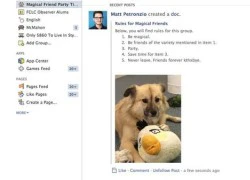 Những điều cần biết về Group trên Facebook (Phần II)
Những điều cần biết về Group trên Facebook (Phần II) HP Envy x2 Đắt không phải là tốt nhất
HP Envy x2 Đắt không phải là tốt nhất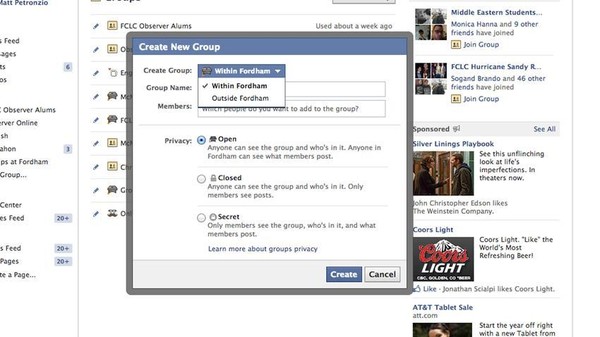
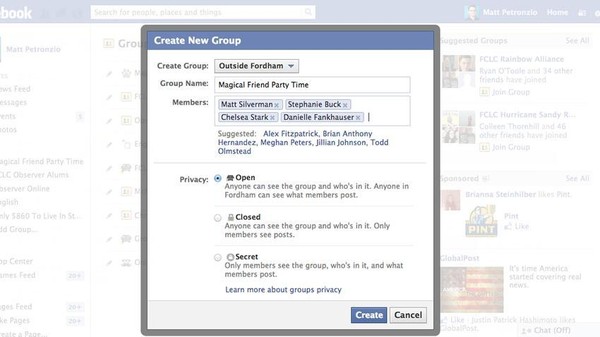
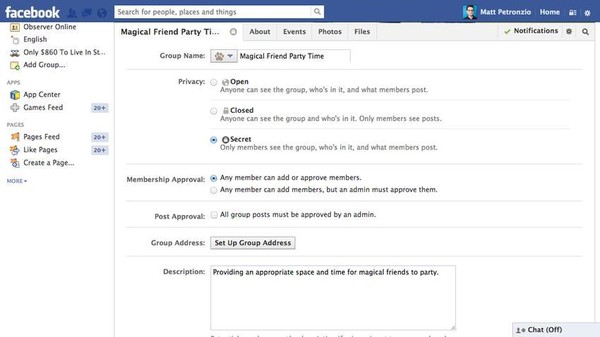

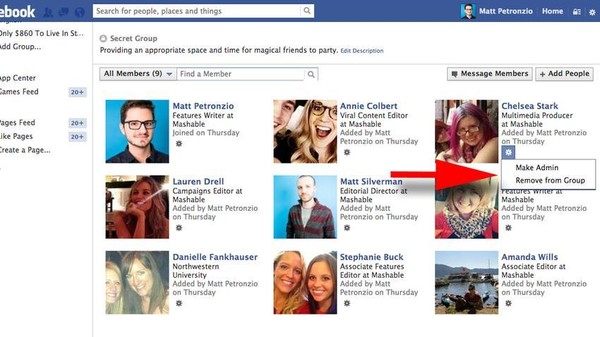
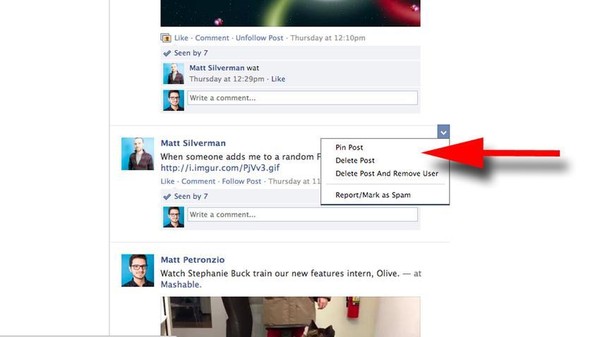
 Cả mạng xã hội liên tục nhắc tên Phạm Thoại và mẹ bé Bắp: Chuyện gì đang xảy ra?
Cả mạng xã hội liên tục nhắc tên Phạm Thoại và mẹ bé Bắp: Chuyện gì đang xảy ra? Công an cảnh báo mối nguy hại từ "chiếc váy hồng 2 dây" hot nhất mạng xã hội
Công an cảnh báo mối nguy hại từ "chiếc váy hồng 2 dây" hot nhất mạng xã hội Nhân chứng kể khoảnh khắc phát hiện 2 mẹ con bị sát hại ở Bình Dương
Nhân chứng kể khoảnh khắc phát hiện 2 mẹ con bị sát hại ở Bình Dương Bị bệnh thập tử nhất sinh, con gái lớn chăm sóc ngày đêm, con gái út chỉ ghé thăm nhưng sau khi xuất viện, tôi liền giao tài sản cho con út
Bị bệnh thập tử nhất sinh, con gái lớn chăm sóc ngày đêm, con gái út chỉ ghé thăm nhưng sau khi xuất viện, tôi liền giao tài sản cho con út Sao Việt 23/2:Trường Giang trẻ trung, Vân Dung hài hước 'bắt trend' người đẹp
Sao Việt 23/2:Trường Giang trẻ trung, Vân Dung hài hước 'bắt trend' người đẹp Lộ danh tính sao nam Vbiz sẽ thay thế Trấn Thành, Trường Giang?
Lộ danh tính sao nam Vbiz sẽ thay thế Trấn Thành, Trường Giang? Nam shipper chở người mẹ đi tìm con giữa đêm: "Tôi giúp bằng cả tấm lòng"
Nam shipper chở người mẹ đi tìm con giữa đêm: "Tôi giúp bằng cả tấm lòng" Cặp vợ chồng sản xuất hơn 300 tấn cà phê giả bán ra thị trường
Cặp vợ chồng sản xuất hơn 300 tấn cà phê giả bán ra thị trường Chấn động tin em rể đại gia lợi dụng cái chết Từ Hy Viên công khai có con riêng, danh tính "tiểu tam" lộ diện
Chấn động tin em rể đại gia lợi dụng cái chết Từ Hy Viên công khai có con riêng, danh tính "tiểu tam" lộ diện Nhân chứng kể lại giây phút kinh hoàng vụ tai nạn 6 người chết ở Sơn La
Nhân chứng kể lại giây phút kinh hoàng vụ tai nạn 6 người chết ở Sơn La Chở thi thể nữ sinh bị tai nạn tử vong về nhà, xe cấp cứu gặp nạn
Chở thi thể nữ sinh bị tai nạn tử vong về nhà, xe cấp cứu gặp nạn Xác định kẻ sát hại 2 mẹ con tại nhà riêng ở Bình Dương
Xác định kẻ sát hại 2 mẹ con tại nhà riêng ở Bình Dương Hoa hậu Việt Nam nghi sắp làm phu nhân hào môn lộ hint rời Sen Vàng?
Hoa hậu Việt Nam nghi sắp làm phu nhân hào môn lộ hint rời Sen Vàng? MXH tràn ngập clip Hoàng Cảnh Du đưa gái lạ du lịch Phú Quốc, chuyện tình với Địch Lệ Nhiệt Ba nghi đã "toang"
MXH tràn ngập clip Hoàng Cảnh Du đưa gái lạ du lịch Phú Quốc, chuyện tình với Địch Lệ Nhiệt Ba nghi đã "toang" Chuyện gì đã xảy ra khiến vợ Vũ Cát Tường cư xử lạ sau lễ thành đôi?
Chuyện gì đã xảy ra khiến vợ Vũ Cát Tường cư xử lạ sau lễ thành đôi? Bức ảnh thân mật giữa đêm của Xoài Non và Gil Lê
Bức ảnh thân mật giữa đêm của Xoài Non và Gil Lê